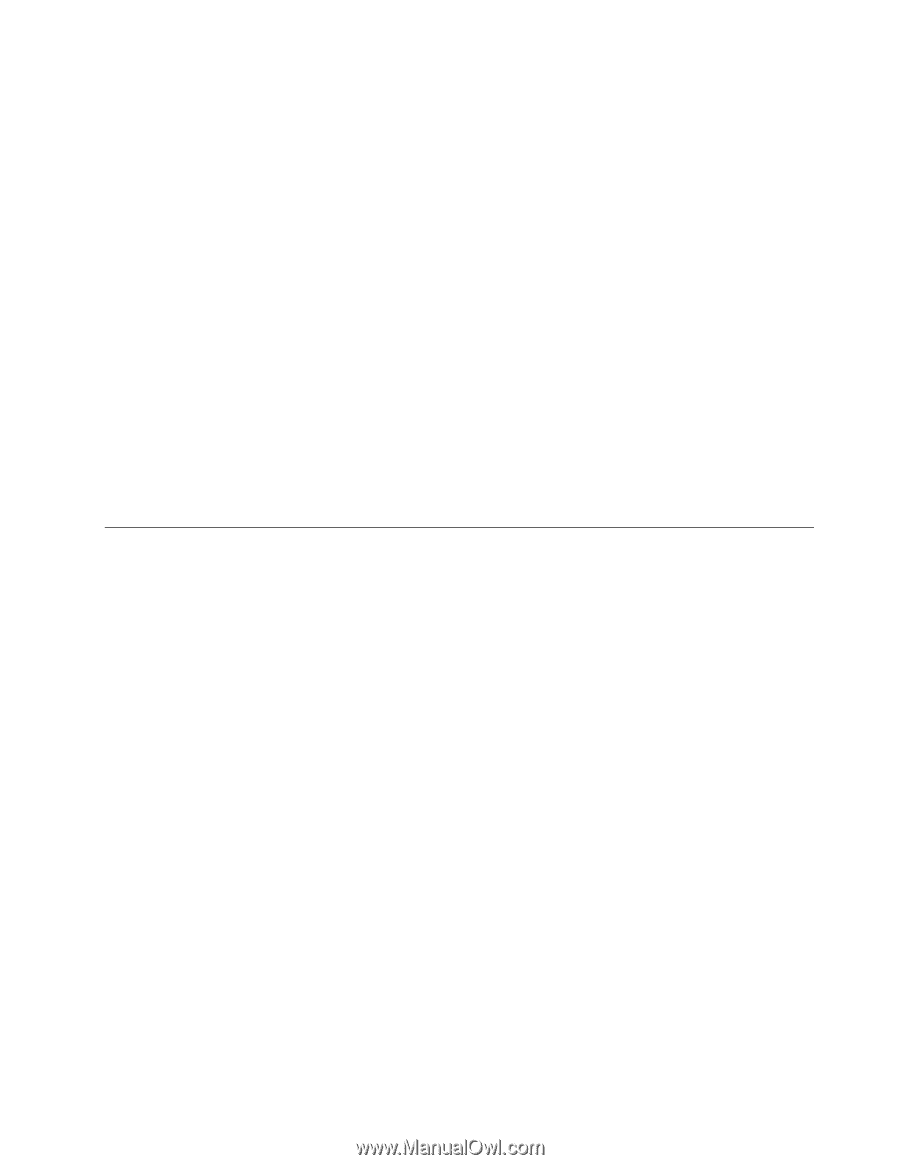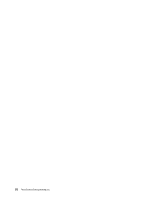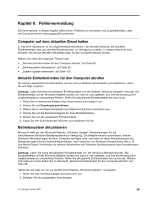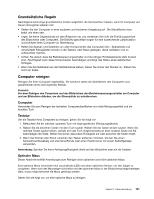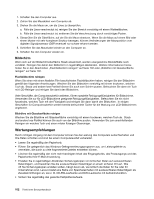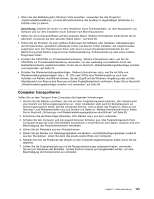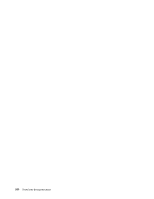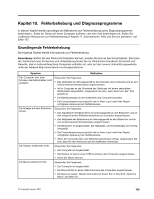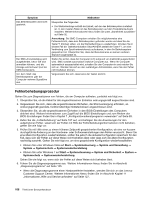Lenovo ThinkCentre M91 (German) User Guide - Page 117
Computer transportieren, Entnehmen Sie alle Datenträger Disketten, CDs
 |
View all Lenovo ThinkCentre M91 manuals
Add to My Manuals
Save this manual to your list of manuals |
Page 117 highlights
• Wenn Sie das Betriebssystem Windows Vista einsetzen, verwenden Sie das Programm „Systemwiederherstellung", um eine Momentaufnahme des Systems in regelmäßigen Abständen zu erstellen oder zu planen. Anmerkung: Erstellen Sie immer vor dem Installieren neuer Einheitentreiber, vor dem Aktualisieren von Software und vor dem Installieren neuer Software eine Momentaufnahme. • Halten Sie die Computersoftware auf dem aktuellen Stand. Weitere Informationen hierzu finden Sie im Abschnitt „Computer auf dem aktuellen Stand halten " auf Seite 99. • Führen Sie ein Protokoll. Es kann größere Änderungen bei Software oder Hardware, Aktualisierungen der Einheitentreiber, sporadisch auftretende Fehler und kleinere Fehler enthalten, die möglicherweise aufgetreten sind. Ein Protokoll kann Ihnen oder einem Lenovo Kundendienstmitarbeiter bei der Bestimmung eines Fehlers aufgrund einer Hardwareänderung, Softwareänderung oder eines anderen Ereignisses helfen. • Erstellen Sie CDs/DVDs zur Produktwiederherstellung. Weitere Informationen dazu, wie Sie die CDs/DVDs zur Produktwiederherstellung verwenden, um den werkseitig vorinstallierten Inhalt des Festplattenlaufwerks wiederherzustellen, finden Sie im Abschnitt „Wiederherstellungsdatenträger erstellen und verwenden" auf Seite 79. • Erstellen Sie Wiederherstellungsdatenträger. Weitere Informationen dazu, wie Sie mit Hilfe von Wiederherstellungsdatenträgern (wie z. B. CDs oder DVDs) eine Wiederherstellung nach dem Auftreten von Fehlern durchführen können, die den Zugriff auf die Windows-Umgebung oder auf den Arbeitsbereich von Rescue and Recovery auf dem Festplattenlaufwerk verhindern, finden Sie im Abschnitt „Wiederherstellungsdatenträger erstellen und verwenden" auf Seite 83. Computer transportieren Treffen Sie vor dem Transport Ihres Computers die folgenden Vorkehrungen: 1. Sichern Sie alle Dateien und Daten, die sich auf dem Festplattenlaufwerk befinden. Der Handel bietet eine Vielzahl von Sicherungsprogrammen an. Unter Umständen stellt auch Ihr Betriebssystem ein Sicherungsprogramm bereit, das Sie verwenden können. Lenovo bietet das Programm „Rescue and Recovery" zum Wiederherstellen und zum Sichern von Daten an. Weitere Informationen hierzu finden Sie im Abschnitt „Sicherungs- und Wiederherstellungsoperationen durchführen" auf Seite 80. 2. Entnehmen Sie alle Datenträger (Disketten, CDs, Bänder usw.) aus den Laufwerken. 3. Schalten Sie den Computer und alle angeschlossenen Einheiten aus. Das Festplattenlaufwerk Ihres Computers stoppt die Lese-/Schreibköpfe automatisch in einem Bereich ohne Daten. Dadurch wird eine Beschädigung des Festplattenlaufwerks vermieden. 4. Ziehen Sie die Netzkabel aus den Netzsteckdosen. 5. Ziehen Sie die Stecker von Übertragungskabeln wie Modem- und Netzübertragungskabeln zunächst aus den Steckdosen. Lösen Sie dann das jeweils andere Ende vom Computer. 6. Notieren Sie sich die Positionen der übrigen an den Computer angeschlossenen Kabel, bevor Sie sie abziehen. 7. Sollten Sie die Originalverpackung und die Transportsicherungen aufbewahrt haben, verwenden Sie sie zum Verpacken der Einheiten. Andere Kartons müssen gut ausgepolstert werden, um eine Beschädigung der Komponenten zu vermeiden. Kapitel 9. Fehlervermeidung 103